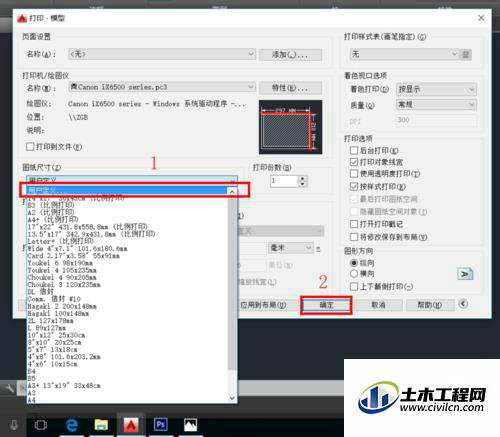cad图纸打印出现两个图框该怎么办?cad打印图纸的时候,发现打印出来的图纸有两个边框,出现这个问题有可能是打印区域与纸张尺寸不符,下面我们就来看看这个问题的解决办法,需要的朋友可以参考下
一、原因分析
1、同时按住Ctrl+P,打开"打印"窗口。“图纸尺寸”选“A4”,将鼠标放到图纸示意图上,会浮现出说明文本。
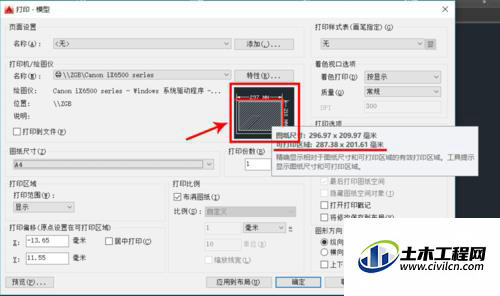
2、在说明文本中,我们可以看到“图纸尺寸”大于“可打印区域”,即打印时存在页边距。这就是为什么会出现两个图框。
二、解决方法
1、在“打印”窗口中,选中打印机,单击“特性”按钮。
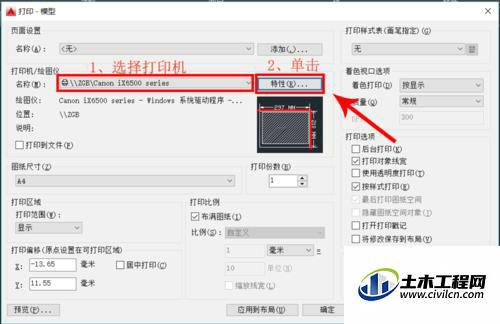
2、弹出“绘图仪配置编辑器”窗口,依次单击“修改标准图纸尺寸”——“用户定义”——“修改”。
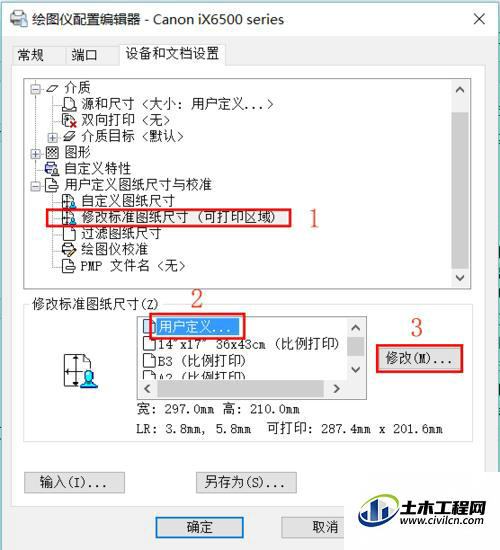
3、弹出“自定义图纸尺寸窗口”,将“上”“下”“左”“右”的值都修改为零,单击“下一步”。
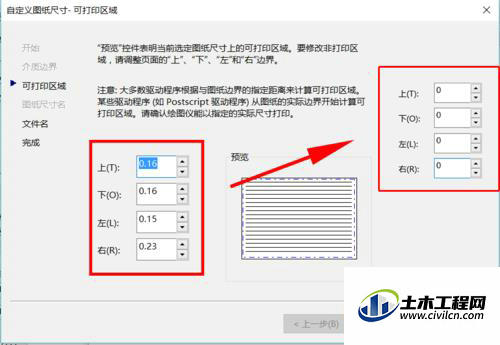
4、输入“文件名”,这里的名字可以随意设定。输入好后,单击“下一步”
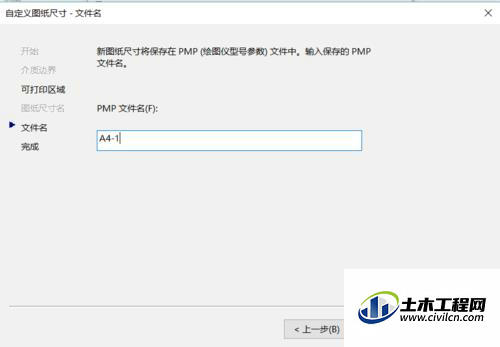
5、单击“完成”,退回到原来的“绘图仪配置编辑器”窗口,再单击“确定”。
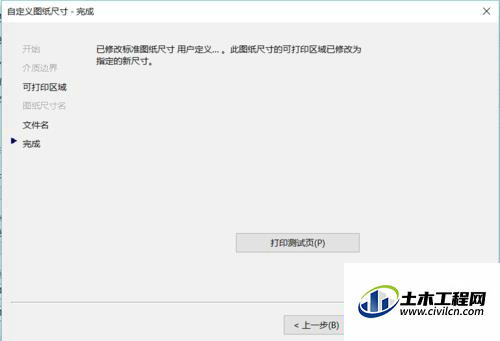
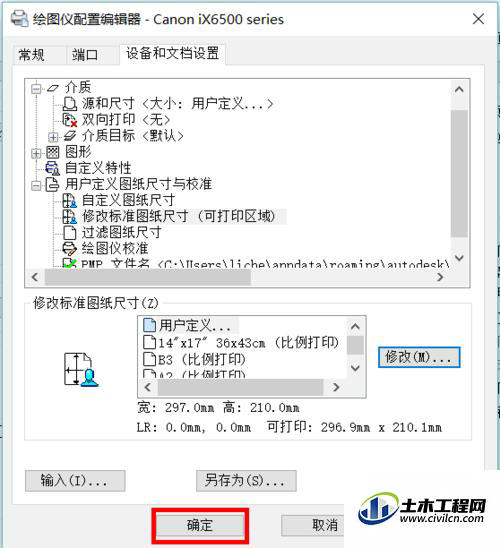
6、弹出“修改打印配置文件”,仅应用于此次打印选第一个,否则选第二个。这里我们选第二个。
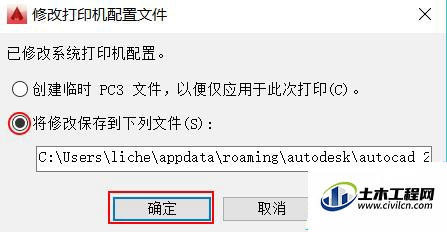
7、“图纸尺寸”选择我们刚才设置好的“用户定义”,单击“确定”即可。